Cómo agregar Google Analytics a su sitio web de WordPress
Publicado: 2019-08-02Hacer un seguimiento del tráfico de su sitio web es una parte esencial para obtener información valiosa sobre el comportamiento de sus clientes. Y Google Analytics es la mejor herramienta para ayudarte a conseguirlo. Por lo tanto, la decisión de agregar Google Analytics a su sitio de WordPress es definitivamente una de las mejores que puede tomar. Y estamos aquí para mostrarle cómo hacer precisamente eso.
¿Qué es Google Analytics?
Antes de entrar en el proceso de instalación de Google Analytics, primero debemos definir qué es y cómo ayuda a su negocio.
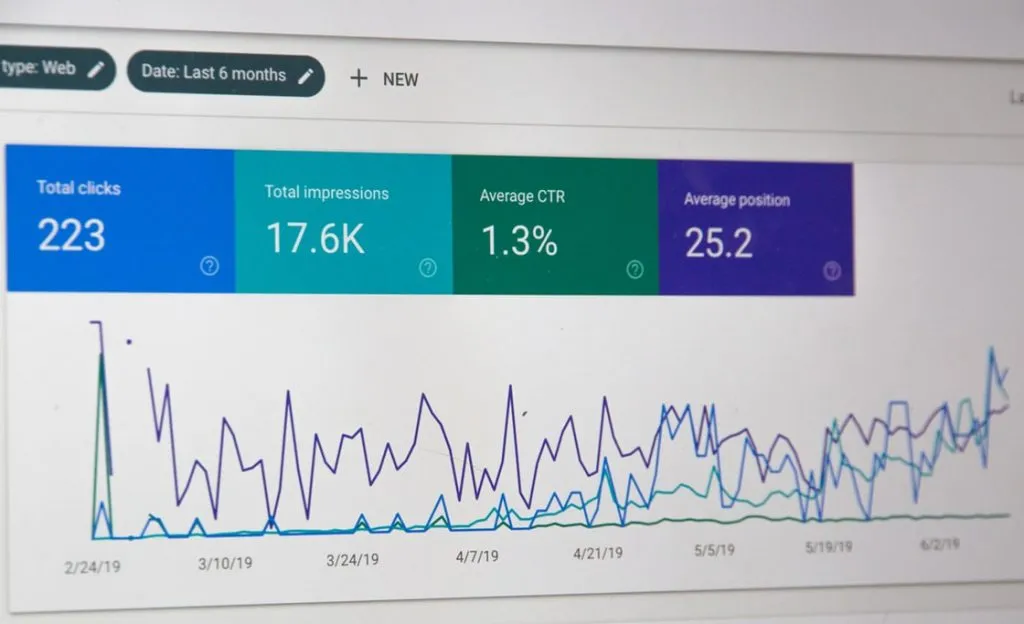
Google Analytics proporciona información sobre sus clientes
Con presencia en más de 50 millones de sitios web en todo el mundo, Google Analytics es una suite de análisis web que lo ayuda a analizar su tráfico web. La base de cómo funciona todo está en el código JavaScript que se agrega a su página, que luego le permite a Google rastrear las actividades de los visitantes en su sitio. Estas son las preguntas fundamentales que responde su cuenta de Google Analytics:
- ¿Quién está visitando tu sitio web? E información basada en la información geográfica y técnica de los visitantes de su sitio.
- ¿Qué hacen sus visitantes una vez en su sitio web? Descubra cuánto tiempo permanecen las personas en su sitio web, qué páginas visitan, su tasa de rebote, etc.
- ¿Cuándo vienen? Agregue Google Analytics a su sitio de WordPress para conocer los marcos de tiempo más comunes para sus visitantes.
- ¿Cómo encuentran su sitio? También puede saber de dónde vienen los visitantes de su sitio y cómo encontraron su sitio web.
- ¿Cómo interactúan con tu contenido? Descubra si las personas siguen los enlaces de su contenido y cómo interactúan con él.
Luego puede usar la información que recopila de estas respuestas para optimizar su sitio web.
2. Optimice su sitio web con la información que recopila
Debe encontrar una manera de utilizar toda la información que recopila sobre su público objetivo. Pero, ¿cómo beneficia los esfuerzos de mantenimiento de su sitio web de WordPress?
- Para empezar, puede actualizar su sitio web para responder a las necesidades de sus visitantes.
- Diferencie entre la mejor y la peor fuente de tráfico para su sitio WP.
- Ajuste su estrategia de contenido en consecuencia para cumplir con las expectativas de los usuarios en línea.
- Supervisar la eficacia de las campañas de marketing.
- Aumente la calidad de su sitio web identificando y mejorando las páginas con peor rendimiento.
Cuando lo resume todo, el uso de análisis web lo ayuda a eliminar las conjeturas y a tomar decisiones planificadas sobre su sitio en lugar de confiar en la intuición. Y lo mejor de Google Analytics es que es una herramienta gratuita y de uso común para tales objetivos .
Agregar Google Analytics a su sitio de WordPress
Antes de utilizar Google Analytics para medir el tráfico en su sitio web, primero debe instalarlo. Y para conseguirlo, tienes tres métodos diferentes a elegir:
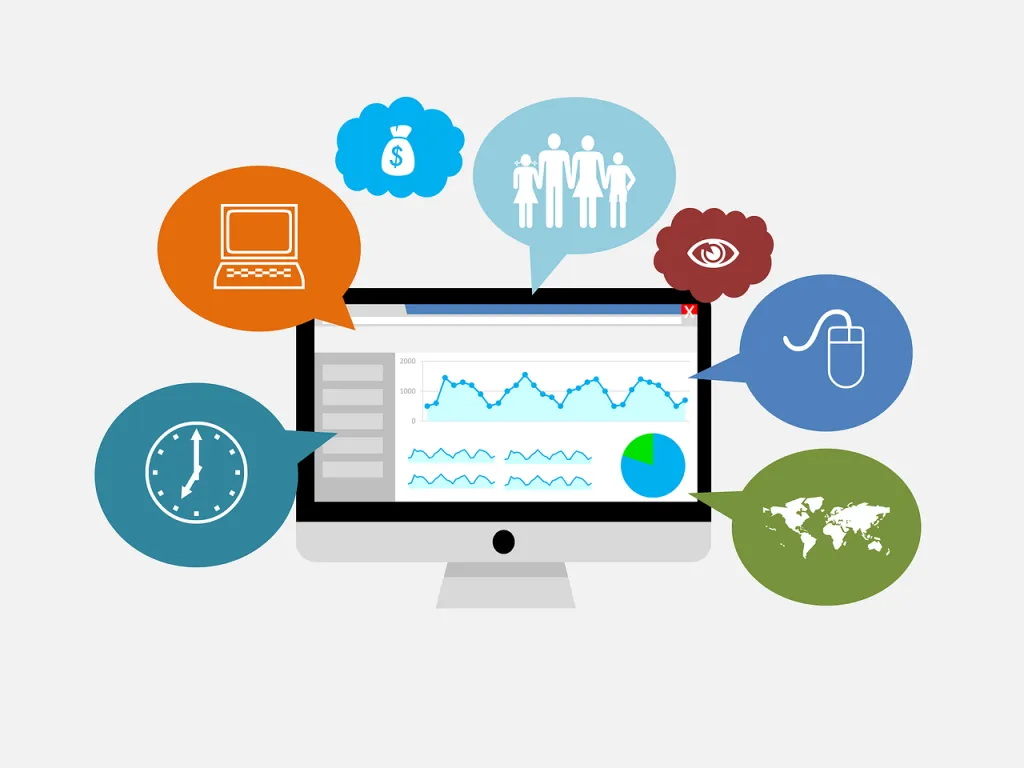
Método A: inserte el código en header.php
Agregar el código de seguimiento a su encabezado es una de las formas más fáciles de implementarlo en cada página de su sitio web. Y esto es aún más fácil con los sitios web de WordPress, donde la mayoría de los temas estándar tienen un archivo header.php para organizar la sección del encabezado.
La única precaución que debe tomar aquí es asegurarse de usar un tema secundario antes de intentar cualquier actualización de encabezado. De esa manera, no corre el riesgo de perder ninguna modificación cuando actualice su tema central de WP. Una vez que logre crear su tema hijo, simplemente copie su tema principal header.php y comience a jugar con él.

- Copie y pegue el código de seguimiento de Google Analytics y luego cierre el corchete </head> en el código.
- Consejo importante: no olvide envolver el código entre corchetes <script>. Si no lo hace, los navegadores no podrán reconocerlo.
- Guarde y vuelva a cargar el archivo en su servidor.
Opción B: agregue Google Analytics a su sitio de WordPress a través de functions.php
Usar el archivo de funciones es otra forma de administrar la instalación de Google Analytics en su sitio WP. Funciona igual que se describe en la opción A. En lugar de utilizar un header.php, simplemente puede editar el archivo functions.php de su tema secundario. Guarda, sube y, a partir de ese momento, Google Analytics debería empezar a funcionar.
Opción C: usar un complemento personalizado
La tercera opción para agregar Google Analytics a su sitio de WordPress es crear su complemento. De esa manera, podrá activar y desactivar el seguimiento desde el back-end de WP. Además, esto le permite mantener el código de seguimiento incluso si decide cambiar sus temas de WP.
Sin embargo, antes de ingresar a esta opción, debe asegurarse de que el enlace wp_head esté dentro de su header.php. Una vez que complete esto, debe crear un nuevo archivo PHP. Algo similar a nick-google-analytics.php, pero bajo un nuevo archivo de editor de texto.
Simplemente no olvide reemplazar el código de seguimiento de muestra con el suyo propio. Eso significa reemplazar todo entre <script> y </script> si quieres que funcione. Una vez que haya terminado con todo, solo necesita guardar el archivo y subirlo a wp-content > plugins. Y una vez que todo esté completo, solo es cuestión de activarlo desde el back-end de WP como cualquier otro complemento.
Cómo agregar Google Analytics a su sitio de WordPress con un complemento
Como el complemento más popular para este propósito en particular, explicaremos la instalación de Google Analytics para WordPress por parte de Monsterinsights. Con más de dos millones de descargas e instalaciones, es un complemento estándar y fácil de usar. La versión Premium es incluso compatible con GDPR. Entonces, estos son los pasos que debe seguir para instalarlo:
1. Instalar el complemento
El primer paso para usar cualquier complemento en su sitio web de WordPress es el proceso de instalación. Entonces, primero debe ir a Complementos> Agregar nuevo . Puede encontrar el complemento por búsqueda de nombre, simplemente escriba google analytics .
Una vez que lo encuentre, todo lo que necesita hacer es seleccionar Instalar ahora y descargarlo. Una vez hecho esto, simplemente presiona Activar .
2. Conexión a Google Analytics
Una vez que se haya activado el complemento, verá un nuevo elemento de menú en el panel de control de su sitio: Insights. Haga clic aquí para ir al menú Configuración. Una vez allí, deberá autenticarse con su cuenta de Google. Una vez que elija la cuenta con la que desea iniciar sesión, Google Analytics solicitará acceso a sus datos.
Asegúrese de permitir esto, para que pueda funcionar correctamente. Seleccione un perfil anterior que desee rastrear y complete la autenticación cuando lo haya hecho. Una vez que complete todo esto, será redirigido a su sitio y listo, ¡ya está!
3. Ajuste de la configuración de seguimiento
Una vez dentro del complemento, puede realizar cambios en la forma en que la aplicación rastrea a sus visitantes a través de la pestaña Seguimiento. Estas son las funciones básicas:
- Compromiso : le permite el seguimiento de eventos (es decir, clics en los enlaces) mientras ignora a los visitantes con roles de usuario.
- Datos demográficos : puede usarlo para activar los informes demográficos y de interés, así como la anonimización de IP.
- Permisos : le permite controlar quién en su sitio puede ver los informes y cambiar la configuración.
4. Comprobación de los informes
La mejor parte de este complemento de Google Analytics es el hecho de que puede verificar los datos directamente en su panel de WordPress. Y puede verlo todo en Perspectivas > Informes . Tenga en cuenta que los datos de Google Analytics tardan entre 12 y 24 horas en aparecer. Entonces, incluso si no lo ve de inmediato, simplemente vuelva a consultar más tarde.
